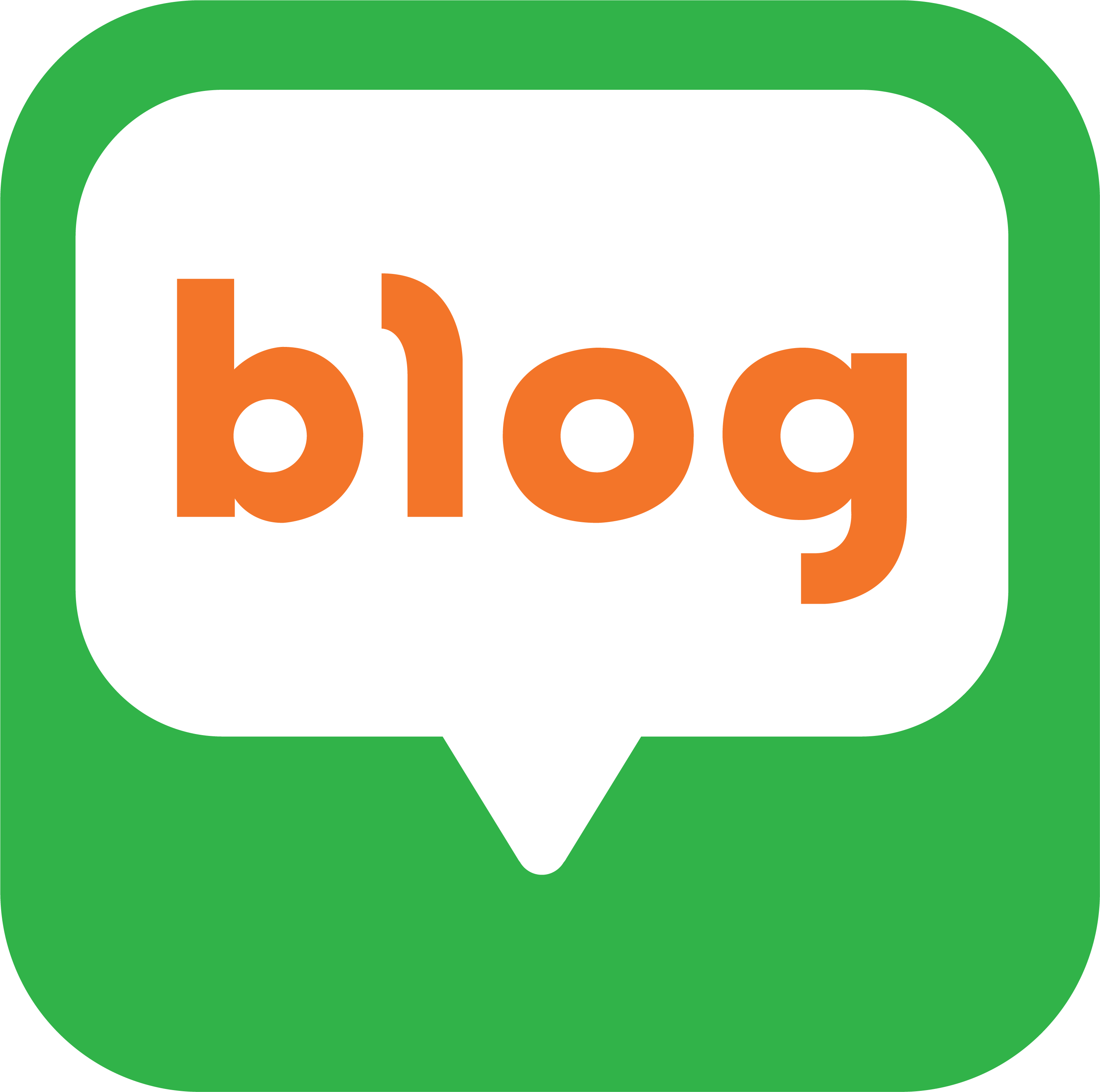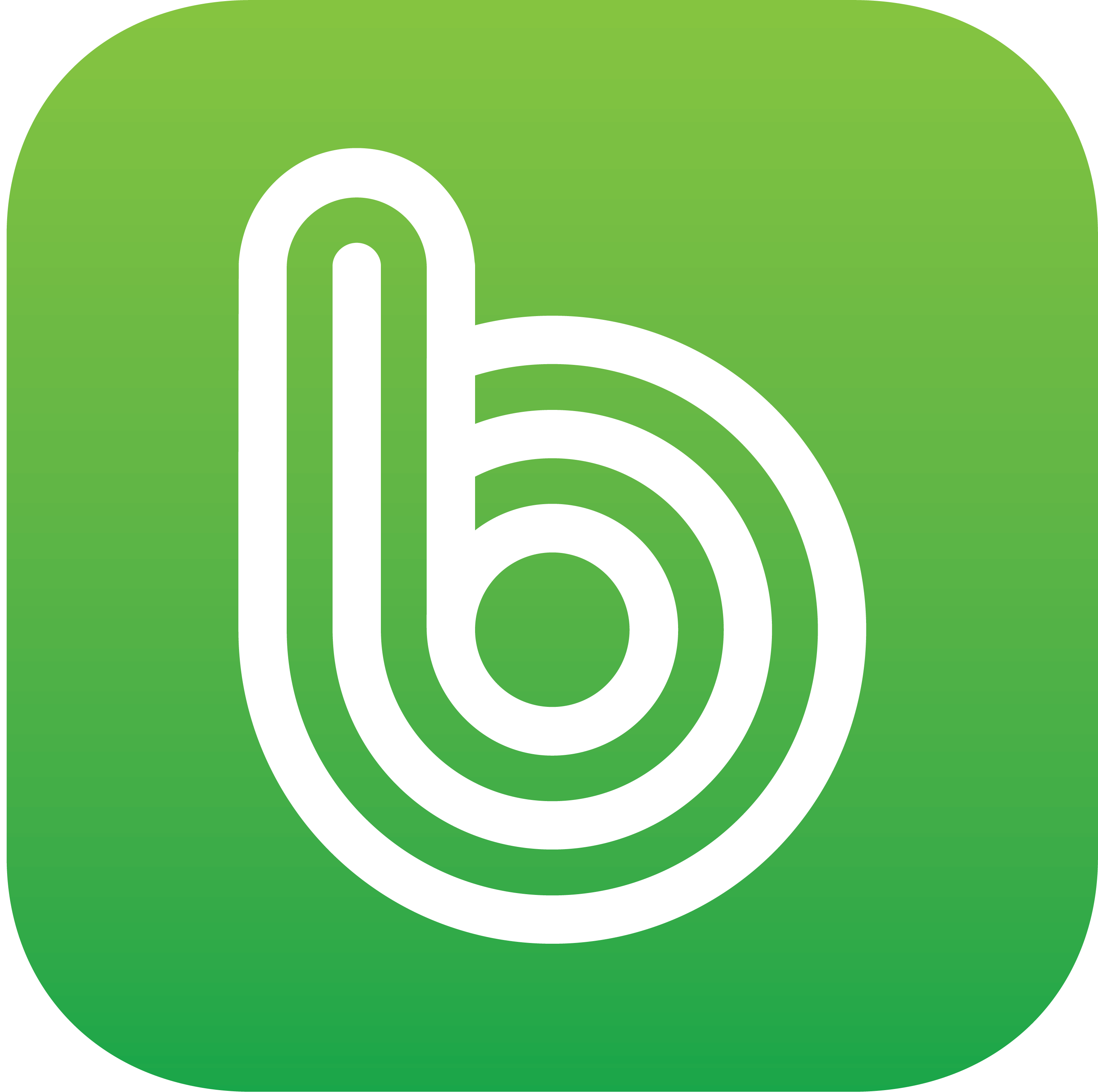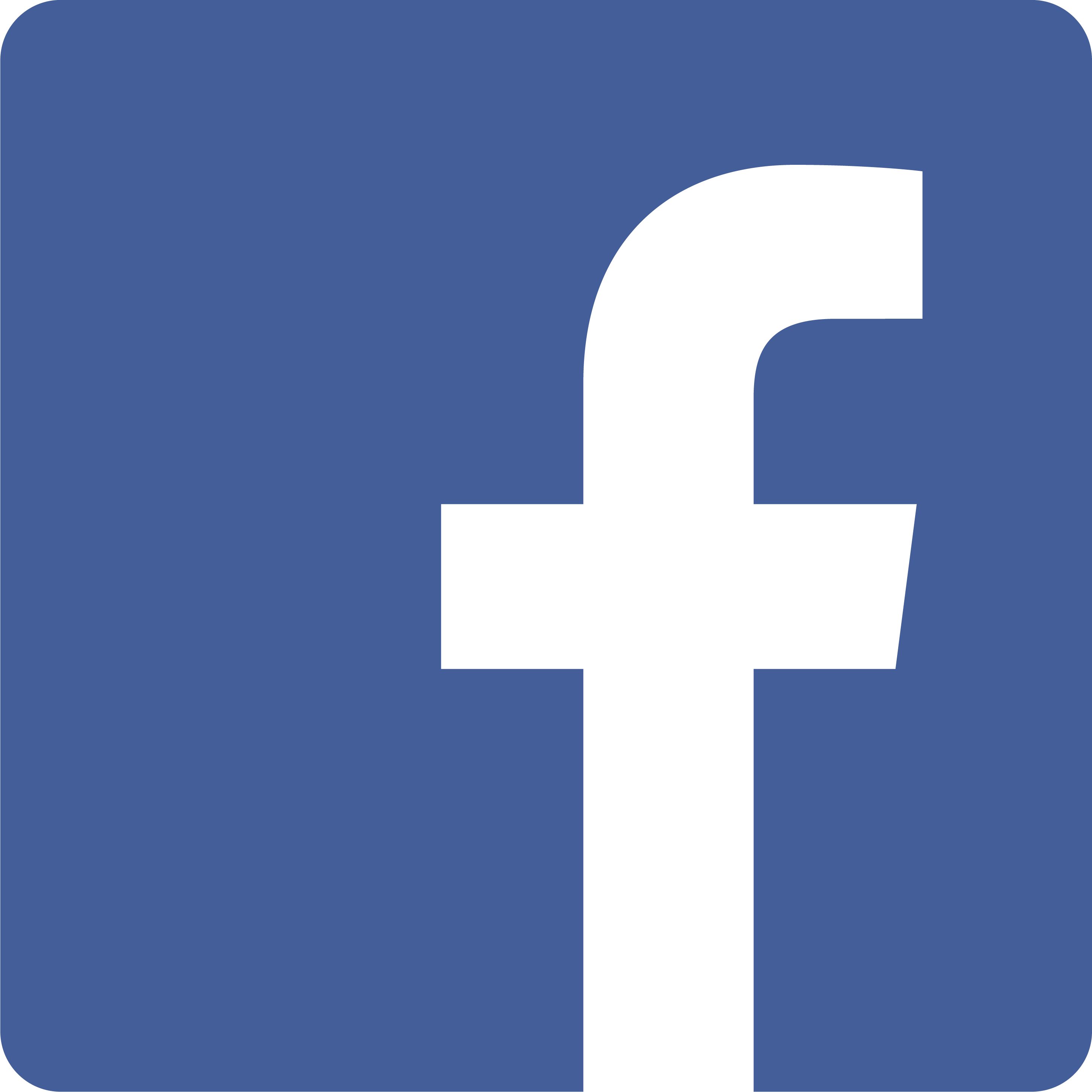갤럭시 스마트폰으로 사진을 촬영하게 되면 사진이 갤러리 앱에 자동으로 저장이 됩니다. 그러나 원본 크기로 저장이 되어 sns에 사용 시 큰 용량으로 첨부가 되지 않아 불편한 경우가 있습니다. 용량을 줄일 수 있는 갤러리 사진 크기 변경에 대해 쉽고 자세하게 알아보겠습니다.
📌 갤럭시 빨라지는 굿 가디언즈 성능 속도 향상
📌 갤럭시 배터리 앱 별로 최적화 방법
📌 갤럭시 구매 후 자가진단 3가지 방법
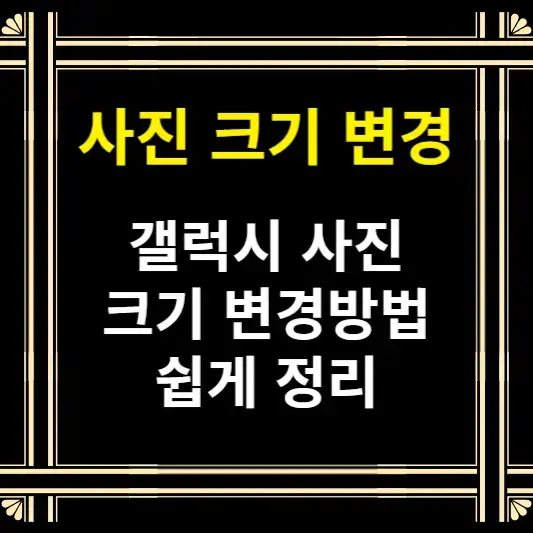
갤러리 사진 크기 변경 방법
갤럭시 스마트폰으로 촬영을 하면 사진의 원본 크기가 높은 화질로 용량이 크게 저장이 됩니다. sns에서 업로드를 하려고 하면 용량에 제한이 걸리는 일이 많이 발생되기도 합니다.
촬영했던 갤러리 앱의 사진 크기를 변경하여 용량을 쉽게 줄일 수 있습니다. 아래 순서대로 진행 하시면 쉽게 해결 할 수 있습니다.
- 갤러리 앱을 실행합니다.
- 크기를 줄이고 싶은 사진을 선택 후 [연필모양]을 선택합니다.
- 하단 오른쪽에 [점 세 개]를 선택합니다.
- 하단의 크기변경을 선택합니다.
- 이미지 크기변경 목록이 나오게 되는데 변경하고 싶은 크기를 선택합니다.
- [완료] 버튼을 눌러 저장을 합니다.
사진 크기 변경 후 다른이름 저장
사진 크기를 변경 한 뒤 원본 사진을 보존하고 다른 이름으로 저장을 할 수 있습니다. 연필모양을 눌러 크기를 변경 한 뒤 [연필모양] 옆 [다른 파일로 저장]을 선택합니다.
원본 사진을 보존하고 다른이름으로 크기를 변경한 사진을 저장할 수 있습니다.
마치는 글
이번 포스팅에서는 간단하게 갤럭시 갤러리 앱에서 사진을 선택해서 크기를 변경하는 방법에 대해 알아보았습니다. 사진 변경을 하여 활용을 잘 하시길 바랍니다. 감사합니다.
💦💦💦 함께 보면 좋은 글 💦💦💦